
發文數:891
發表時間:2009-07-04 02:30:00
發表時間:2009-07-04 02:30:00
如何使用iPhone的"設定":取用限制
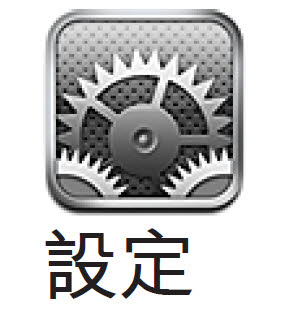
取用限制
您可以限制 iPhone 上的 iPod 內容和可取用的應用程式。例如, 父母可以限制並隱藏播放列表上的敏感性音樂, 或是完全關閉 YouTube 連線。
啟用限制:
1 請選擇“一般” > “取用限制”, 然後點一下“啟用取用限制”。
2 請輸入四個數字的密碼。
3 再次輸入密碼。
關閉限制:
請選擇“一般” > “取用限制”, 然後輸入密碼。點一下“停用取用限制”, 然後再次輸入密碼。
若忘記密碼, 您必須從 iTunes 中回復 iPhone 的軟體。
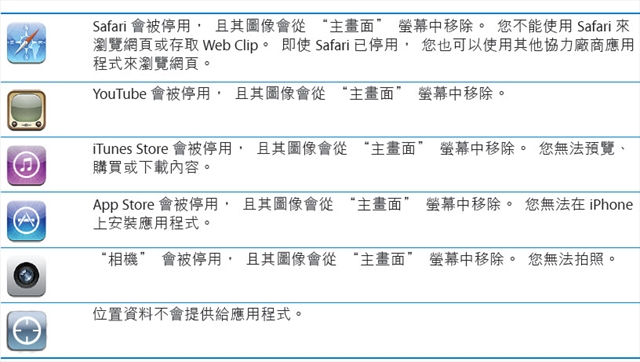
設定應用程式限制:
請點一下來啟用或關閉個別的控制項目, 藉此設定您要的取用限制。根據預設, 所有的控制項目都是啟用(未限制) 的。請點一下項目來將其關閉並限制其使用。
設定在應用程式中購買的限制: 關閉“應用程式內建購買功能”。若啟用,此功能可讓您在從 App Store 下載的應用程式中購買其他內容或功能。
設定內容限制:請點一下“分級所在地區”, 然後從列表中選擇國家。然後,您可以針對下列內容類別使用該國家的分級系統設定限制:
* 音樂與 Podcast
* 影片
* 電視節目
* 應用程式
例如, 在美國, 若要僅允許 PG 或更低的影片分級, 請點一下“影片”,然後從列表中選擇 PG。
【注意】有些國家沒有分級系統。
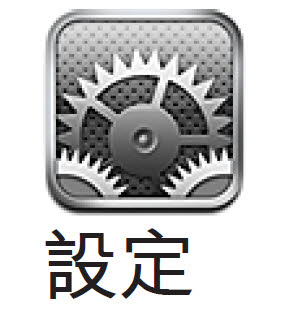
取用限制
您可以限制 iPhone 上的 iPod 內容和可取用的應用程式。例如, 父母可以限制並隱藏播放列表上的敏感性音樂, 或是完全關閉 YouTube 連線。
啟用限制:
1 請選擇“一般” > “取用限制”, 然後點一下“啟用取用限制”。
2 請輸入四個數字的密碼。
3 再次輸入密碼。
關閉限制:
請選擇“一般” > “取用限制”, 然後輸入密碼。點一下“停用取用限制”, 然後再次輸入密碼。
若忘記密碼, 您必須從 iTunes 中回復 iPhone 的軟體。
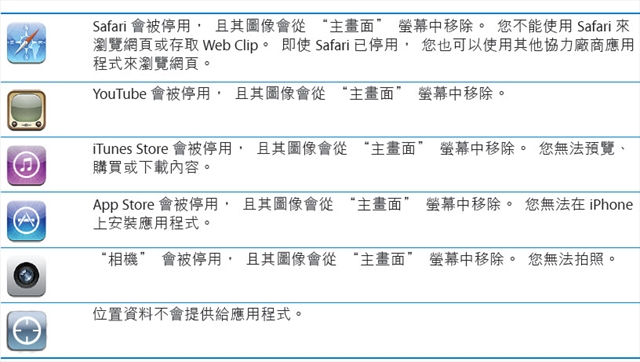
設定應用程式限制:
請點一下來啟用或關閉個別的控制項目, 藉此設定您要的取用限制。根據預設, 所有的控制項目都是啟用(未限制) 的。請點一下項目來將其關閉並限制其使用。
設定在應用程式中購買的限制: 關閉“應用程式內建購買功能”。若啟用,此功能可讓您在從 App Store 下載的應用程式中購買其他內容或功能。
設定內容限制:請點一下“分級所在地區”, 然後從列表中選擇國家。然後,您可以針對下列內容類別使用該國家的分級系統設定限制:
* 音樂與 Podcast
* 影片
* 電視節目
* 應用程式
例如, 在美國, 若要僅允許 PG 或更低的影片分級, 請點一下“影片”,然後從列表中選擇 PG。
【注意】有些國家沒有分級系統。
touch_wm 於 2009/7/3 下午 06:31:23 修改文章內容
豆腐先生 於 2016-05-28 15:39:42 修改文章內容
商業贊助
發文數:1發表時間:2025-12-15 18:28:41